Panasonic DMP-BDT100 User Manual [tr]
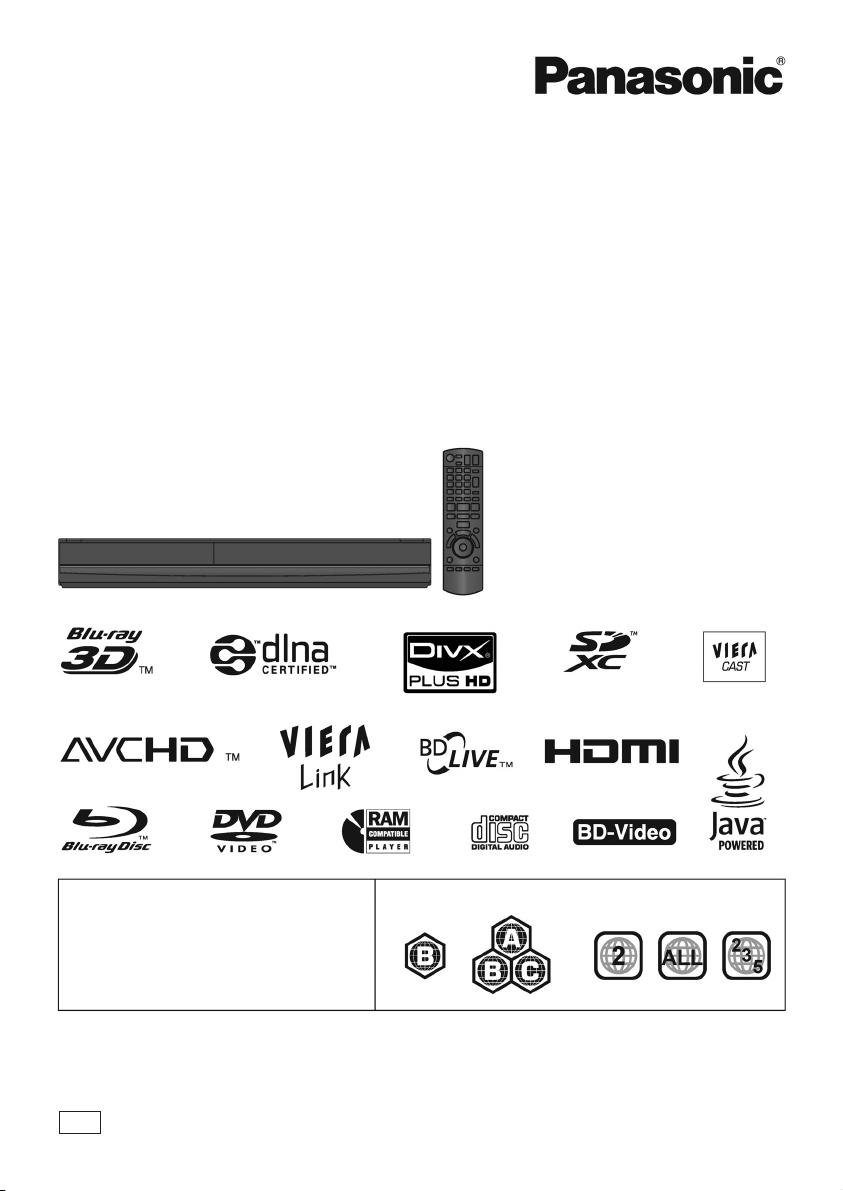
Kullan›m K›lavuzu
Blu-ray Disk Oynat›c›
Model No. DMP-BDT100
Bölge yönetim bilgileri (È 7)
TR
BD-Video: “B”
DVD-Video: “2”
“ALL”
VQT2U34
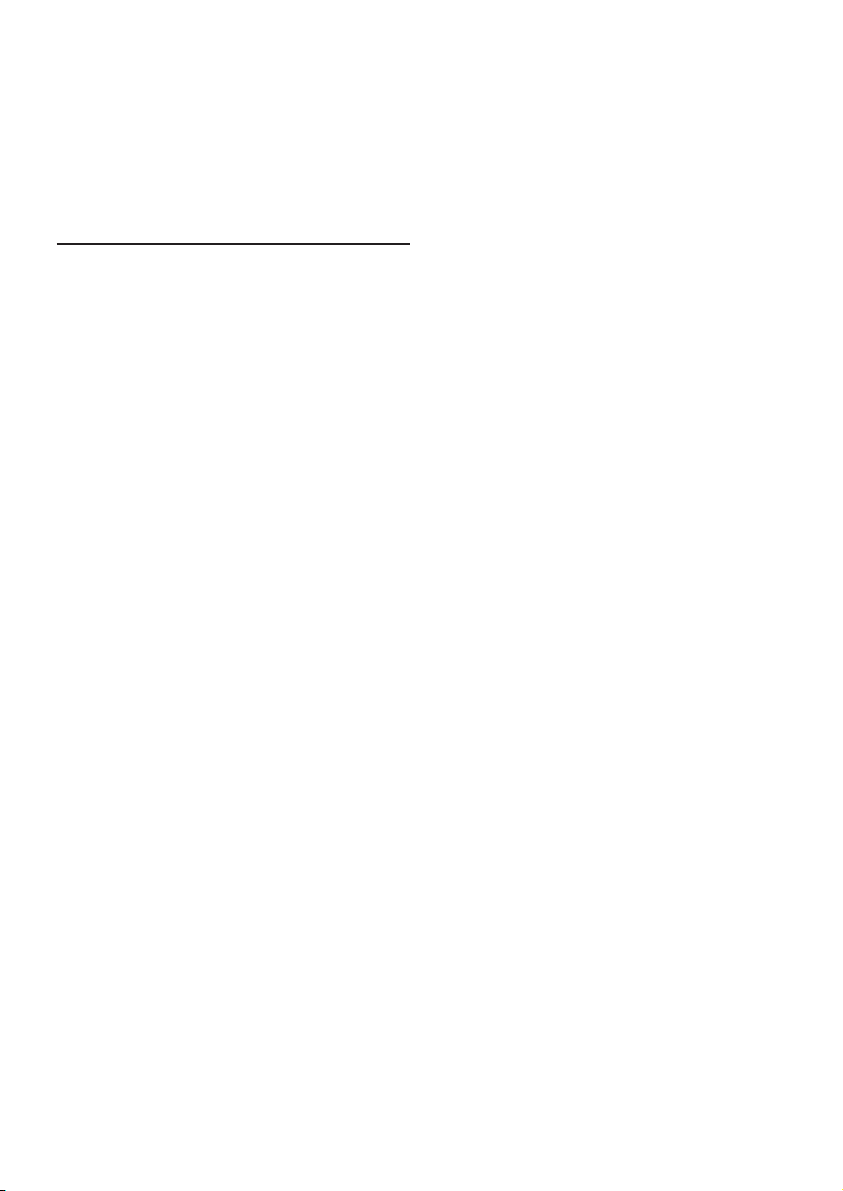
Say›n müflterimiz
Bu ürünü sat›n ald›¤›n›z için teflekkür ederiz.
Maksimum performans ve güvenlik aç›s›ndan, bu cihaz› çal›flt›rmadan önce lütfen bu talimatlar› dikkatlice okuyun.
Bu cihaz› çal›flt›rmadan, ba¤lant›lar›n› yapmadan veya
ayarlamadan önce, lütfen bu k›lavuzu iyice okuyun.
‹leride yararlanmak için bu k›lavuzu saklay›n.
<None>
왎 3D video oynat›m› È 20)
Bu cihaz› bir HDMI kablosu ile 3D uyumlu bir TV’ye
ba¤layarak videolar›, 3D uyumlu video yaz›l›m›n›n
gerçekçi hissi ile izleyebilirsiniz.
왎 Kablosuz ba¤lant› (È 11, 12)
Bu cihaz Wi-Fi teknolojisini destekler ve kablosuz
LAN adaptörünü kullanarak bir kablosuz ba¤lant›
sa¤lamak mümkündür.
왎 DLNA (È 23)
Bu cihaz ile ev a¤›na ba¤l› bir DLNA onayl› medya
sunucusunda kay›tl› videoyu ve görüntüleri izleyebilirsiniz.
왎 DivX Plus HD (È 19)
DivX Plus HD videonun yüksek çözünürlüklü görüntüsünü ve yüksek kaliteli sesini elde edebilirsiniz.
왎 SDXC Kart› (È 6)
Bu cihaz SDXC Kart›n› destekler. SDXC, SD kart›n›n en son standard›d›r ve daha yüksek saklama
kapasitesine sahiptir.
왎 VIERA CAST (È 22)
VIERA CAST tuflu kullan›larak internet servislerine
(YouTube, Picasa Web Albümleri vs.) kolayca
eriflilebilir.
2
VQT2U34
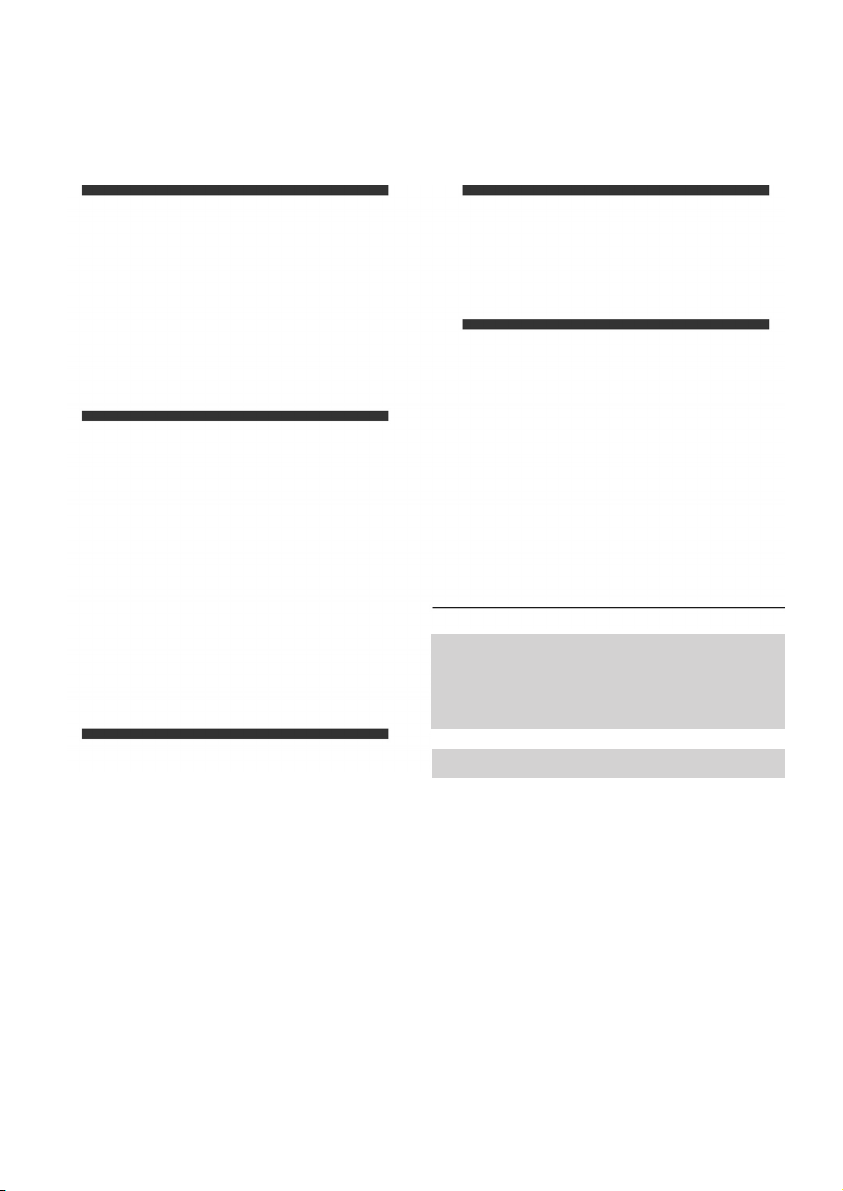
‹çindekiler
Çal›flt›rma
Özellikler ....................................................2
Elektrik Fifli ile ‹lgili Uyar› ..........................2
Aksesuar....................................................4
Cihaz›n ve ortam›n bak›m› ........................4
Tufllar/Dü¤meler ........................................5
Çal›flt›r›labilir diskler/kartlar/USB bellekler ........6
Ba¤lant›lar ve ayarlar
ADIM 1: TV'ye Ba¤lanmas› ......................8
ADIM 2: Amplifikatöre/al›c›ya ba¤lanma ..
ADIM 3: Bir genifl bantl› a¤a ba¤lanma ..11
ADIM 4: Elektrik fiflinin ba¤lanmas› ........12
ADIM 5: Ayarlama ..................................12
ADIM 6: Uzaktan kumandan›n
programlanmas› ........................15
Çalma/Oynatma
10
Ayarlar
Oynatma menüsü ....................................26
Ayarlama menüsü....................................28
Referans
Ar›za giderme ..........................................32
Mesajlar ..................................................35
Ses bilgileri ..............................................36
MP3/JPEG/DivX/AVCHD/MPEG2
dosyalar› hakk›nda ..................................38
Teknik özellikler........................................40
Güvenlik önlemleri ..................................41
Ek bilgi ....................................................42
Sözlük ......................................................43
‹ndeks ....................................................312
Bu kullan›m k›lavuzundaki flekiller
hakk›nda
앫 Talimatlar›, genellikle uzaktan kumanda kul-
lan›larak yap›lan ifllemleri aç›klar.
Ortam›n tak›l›p ç›kar›lmas› ......................15
FUNCTION menüsü ................................16
Video oynatma ........................................16
Blu-ray 3D™ video izleme ......................20
Sabit görüntüleri oynatma........................21
Müzik çalma ............................................22
VIERA CAST Özelli¤ini Kullanma............22
DLNA özelli¤i ..........................................23
TV ile ba¤lant›l› ifllemler
(VIERA Link “HDAVI Control™”)..............25
Yaz›l›m› güncelleme (È 14)
VQT2U34
3
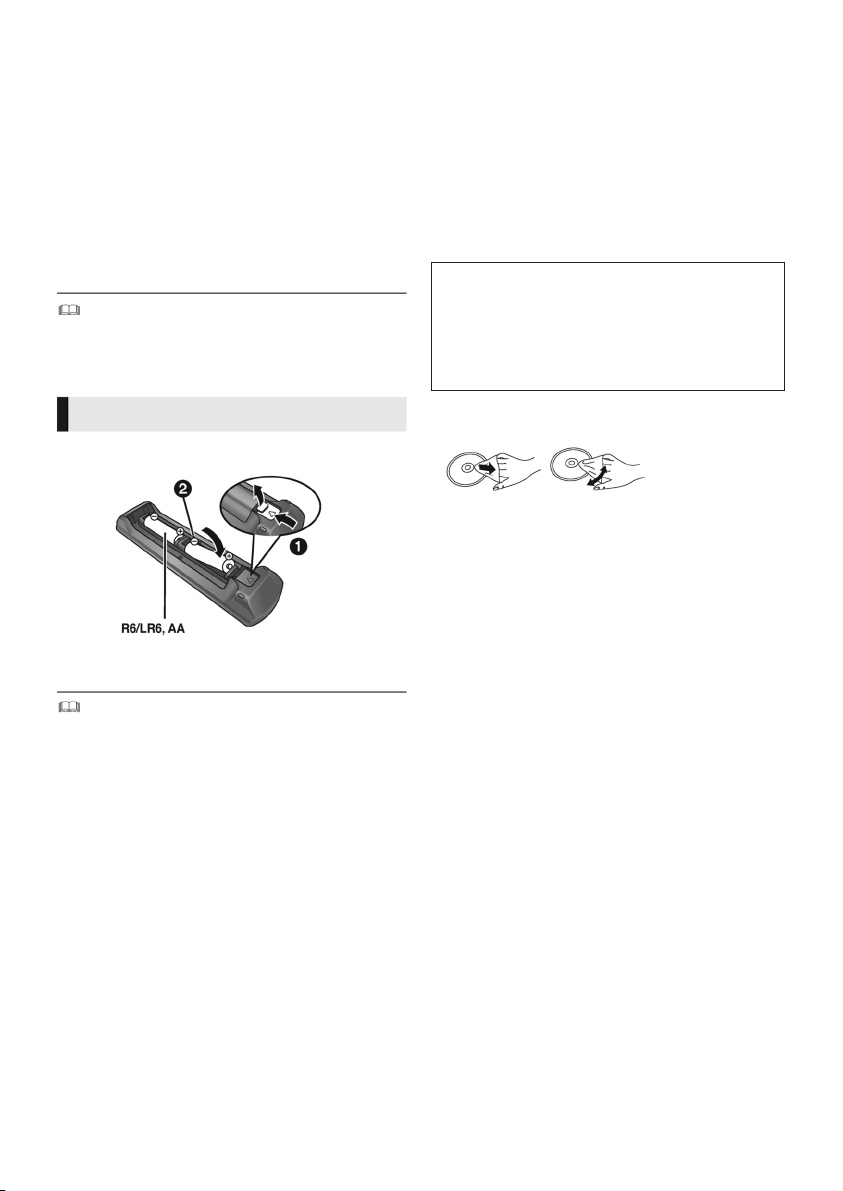
Aksesuar
Cihaz› kullanmadan önce aksesuarlar› kontrol edin.
1 Uzaktan kumanda
(N2QAKB000077)
2 Uzaktan kumanda pilleri
2 Elektrik fifli
‹ngiltere ve ‹rlanda Cumhuriyeti için:
K2CZ3YY00005 (3-uçlu dökme fifl)
Avrupa K›tas› için:
RJA0043-1C (2-uçlu dökme fifl)
앫 Ürün numaralar› Haziran 2010 itibariyle do¤rudur. Bunlar
de¤iflebilir.
앫 Di¤er cihazlar›n elektrik kablosunu kullanmay›n.
Uzaktan kumandan›n kullan›lmas›
Pilleri, + ve – kutuplar›na dikkat ederek uzaktan kumandaya yerlefltirin.
Bu cihazdaki uzaktan kumanda sinyal sensörüne
do¤ru tutun. (È 5)
Pillerin yanl›fl kullan›lmas›, hasara ve yang›na sebep olacak
elektrolit s›z›nt›s›na sebep olabilir.
앫 Eski ve yeni pilleri veya de¤iflik tipteki pilleri birlikte kullanma-
y›n.
앫 Pili ›s›ya veya atefle maruz b›rakmay›n.
앫 Pilleri kap›lar› ve camlar› kapal›, günefl alt›ndaki bir arac›n
içinde uzun süre b›rakmay›n.
앫 Pilleri sökmeyin veya k›sa devre yapmay›n.
앫 Alkalin veya manganez pilleri flarj etmeyin.
앫 Kaplamas› kald›r›lm›fl pilleri kullanmay›n.
Uzaktan kumanda uzun bir süre kullan›lmayaca¤› durumlarda
pilleri ç›kar›n. Pilleri serin ve karanl›k bir yerde saklay›n.
(Alkalin veya manganez piller)
Cihaz›n ve ortam›n bak›m›
왎 Cihaz› yumuflak, kuru bir bezle silin.
앫 Kesinlikle cihaz› temizlemek için alkol, tiner veya
benzin kullanmay›n
앫 Kimyasal özellikleri olan bir bez kullan›yorsan›z,
bezi kullanmadan önce verilen kullan›m talimatlar›n› dikkatlice okuyun.
왎
Lensi bir lens temizleyici ile temizleyin.
Lens temizleyici: RP-CL720E
앫 Bu lens temizleyici tüm ülkelerde bulunmayabilir;
örne¤in, Almanya’da bulunmaz; tavsiye için
Panasonic bayinize baflvurun.
앫 Bu lens temizleyici özellikle Panasonic DVD ka-
y›t cihazlar›nda (DIGA) kullan›m içindir ancak,
bu cihazda da kullan›lmas› uygundur.
왎 Disklerin temizlenmesi
YAPIN
Islak bir bezle silin ve daha sonra, kurutun.
왎 Diskin ve kart›n kullan›m› ile ilgili ön-
lemler
앫 Çizilmesini veya üstüne parmak izi oluflmas›n› ön-
lemek için diskleri kenarlar›ndan tutun.
앫 Diskin üstüne etiket vb fleyler yap›flt›rmay›n.
앫 Kay›t temizleme spreyleri, benzin, tiner, statik
elektrik önleme s›v›lar›n› veya di¤er çözücüleri
kullanmay›n.
앫 Kart›n arka taraf›ndaki uçlardaki tozu, suyu veya
yabanc› maddeleri temizleyin.
앫 Afla¤›daki diskleri kullanmay›n.
– Üzerinde ç›kar›lm›fl etiket vs yap›flkan› bulunan
diskler (kiral›k diskler vs).
– Ciddi flekilde hasar görmüfl veya çatlam›fl diskler.
– Kalp gibi flekle sahip al›fl›lm›fl›n d›fl›ndaki diskler.
왎 Bu cihaz› elden ç›karmak veya bafl-
ka birisine vermek için
Bu cihaz kullan›c› ayarlar›n› saklayabilir. Bu cihaz›
elden ç›kar›rken veya baflka birisine verirken kullan›c› ayarlar›n› silmek için tüm ayarlar› varsay›lan de¤erlere döndürme ifllemini takip edin. (È 32, “Tüm
ayarlar› varsay›lan konuma döndürmek için”.)
앫 Çal›flma kayd› bu cihaz›n haf›zas›na al›nabilir.
YAPMAYIN
4
VQT2U34

Tufllar
1 Cihaz› açar ve kapat›r (È12)
2 TV çal›flt›rma tufllar› (È 15)
Bu uzaktan kumanday› kullanarak TV’yi
çal›flt›rabilirsiniz.
[2 TV]: Televizyonu açar ve kapat›r
[AV] : Girifl kanal›n› de¤ifltirir
[+ - VOL]: Ses düzeyini ayarlar
[˚¸CH]: Kanal seçer
3 Bafll›k numaralar›n› vs. seçer /Numara veya karak-
ter girer (È 22)
[CANCEL] : ‹ptal
4 Oynatma menüsünü görüntüler (È 26)
Alt görüntüyü açar/kapat›r (Görüntü içinde görüntü) (È 18)
5
6 Temel kullan›m kontrol tufllar› (È 16, 17)
7 Durum mesajlar›n› görüntüler (È 16)
8 Ekran Üstü menüyü gösterir (È 16)
Ana menüyü/DIRECT NAVIGATOR’ü görüntüler (È 16)
9
10 OPTION menüsünü görüntüler (È 17)
11 Renkli tufllar (k›rm›z›, yeflil, sar›, mavi)
Bu tufllar afla¤›daki durumlarda kullan›l›r;
앫 JavaTM uygulamalar›n› (BD-J) içeren bir BD-
Video diskini çal›flt›r›rken.
앫 “Bafll›k Görüntüsü” ve “Albüm Görüntüsü” ekran-
lar›n› gösterirken. (È 21)
앫 VIERA CAST’›n içeriklerini oynat›rken (È 22)
12 Uzaktan kumanda sinyali iletim penceresi
13 Disk tablas›n› açar veya kapat›r (È 15)
D‹KKAT
Cihaz›n ön taraf›na cisimler koymay›n. Disk tablas›
aç›ld›¤›nda cisimlere çarpabilir ve ar›zalara neden olabilir.
14
Amplifikatörün/al›c›n›n ses seviyesini ayarlar. (È 15)
15 Dili seçer (È 17)
16 Daha do¤al ses üretir (È 27)
17 Sürücüyü seçer (BD/DVD/CD, SD kart› veya USB
bellek) ( È 15)
VIERA CAST’›n Bafllang›ç ekran›n› görüntüler (È 22)
18
19 Menü ekran›ndan ç›kman›z› sa¤lar
20 FUNCTION menüsünü görüntüler (È 16)
21 Seçim/Onaylama, Kare kare oynatma (È 17)
22 Önceki ekrana dönmenizi sa¤lar
1 Standby/açma dü¤mesi (
Cihaz› standby (bekleme) moduna almak veya
açmak için bas›n. Standby (bekleme) modunda,
cihaz az miktarda elektrik çekecektir.
2 Disk tablas› (È 15)
3 Ekran
Disk göstergesi
Diskin, kart›n veya USB belle¤in verileri okundu¤unda
veya veriler karta yaz›ld›¤›nda gösterge yan›p söner.
2/I) (È 12)
SD kart› göstergesi
USB bellek
göstergesi
Ön paneli çekerek
aç›n.
4 Uzaktan kumanda sinyal sensörü
Mesafe: Yakl. 7 m içinde
Aç›: Yukar› ve afla¤› yönde yakl. 20° yukar›, sol ve
sa¤ yönde 30°
5 Disk tablas›n› açar veya kapat›r (È 15)
6 SD kart› yuvas› (È 15)
7 USB ç›k›fl› (È 15)
8 Durdurma (È 17)
9 Oynatma ifllemini bafllatma (È 16)
Arka panel giriflleri (È 8 -12)
VQT2U34
5
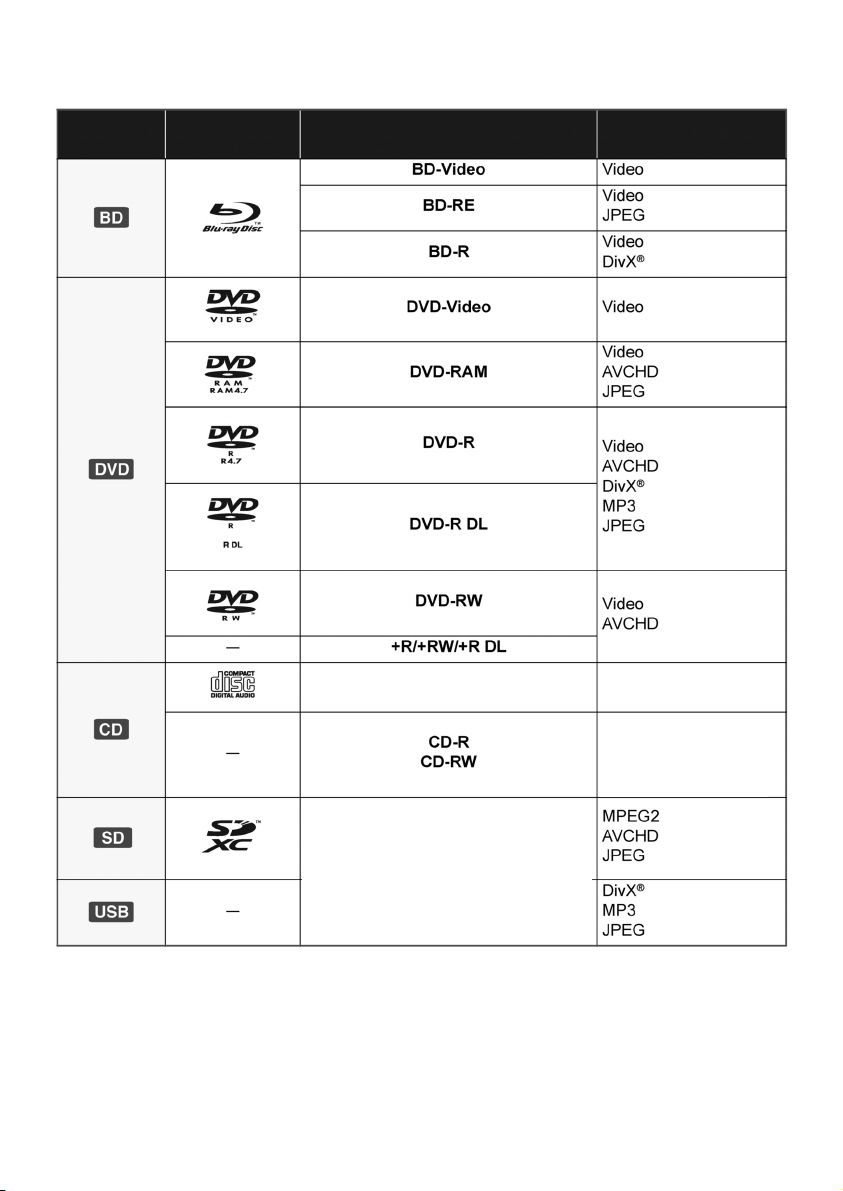
Çal›flt›r›labilir diskler/kartlar/USB bellekler
Tipi Logo örnekleri
Tip detay›
Müzik CD’si
SD Haf›za kart› (8 MB ile 2GB aras›)
SDHC Haf›za kart› (4 GB ile 32 GB aras›)
SDXC Haf›za kart› (48 GB, 64 GB)
(Hem mini hem de makro tiplerle uyumlu)
USB bellek
(128 GB’ye kadar)
Müzik [CD-DA]
DivX
Müzik [CD-DA]
MP3
JPEG
MPEG2
Çal›flt›r›labilir içerikler *
®
* Çal›flt›r›labilir içerik tipleriyle ilgili daha fazla bilgi için sayfa 7, 38-39’a bak›n.
6
VQT2U34
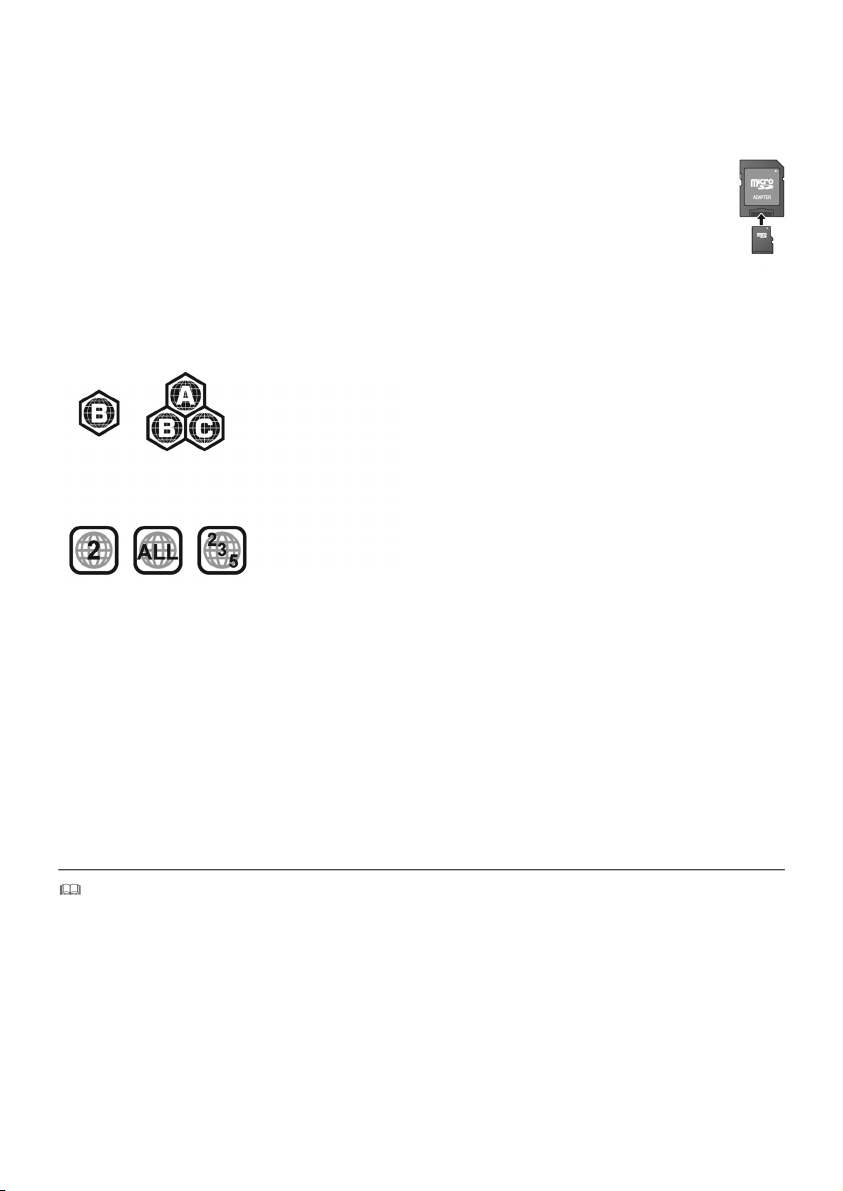
왎 Bu cihazda çal›flt›r›lamayan diskler
Özellikle desteklenmeyen veya daha önce belirtilmeyen di¤er tüm diskler.
앫 2.6 GB ve 5.2 GB DVD-RAM
앫 Kartufllar›ndan ç›kar›lamayan DVD-RAM
앫 Süper Müzik CD’si
앫 Foto¤raf CD’si
앫 DVD-Audio
앫 Video CD’si ve Süper Video CD’si
앫 WMA diskleri
앫 HD DVD
왎 Bölge yönetim bilgileri
BD-Video
Bu cihaz, “B” bölge kodunu içeren etiketi bulunan
DVD-Video disklerini oynat›r.
Örnek:
DVD-Video
Bu cihaz “2” bölge numaras›n› veya “ALL” simgesini
içeren DVD-Video disklerini oynat›r.
Örnek:
왎 Sonland›rma
Kay›t cihaz› vs. taraf›ndan kaydedilen DVD-R/RW/R
DL, +R/+RW/+R DL ve CD-R/RW disklerinin bu cihazda
çal›flt›r›labilmeleri için kay›t cihaz› ile sonland›r›lmalar›
gerekir. Kay›t cihaz›n›n kullan›m k›lavuzuna bak›n.
왎 BD-Video
앫 3D videolar, bu cihaz Yüksek H›zl› bir HDMI kablosu
ile bir 3D uyumlu TV’ye ba¤lan›larak oynat›labilir.
앫 Bu cihaz, BD-Video uyumlu yüksek bit h›zl› sesi des-
tekler (Dolby Digital Plus, Dolby TrueHD, DTS-HD
Yüksek Çözünürlüklü Ses ve DTS-HD Master Audio).
Bu ses formatlar›ndan yararlanmak için sayfa 36’ya
bak›n.
왎 Müzik CD’si
CD-DA özelliklerine uymayan CD’lerin çal›flmas› ve ses
kalitesi (kopyalama kontrollü CD’ler vs.) garanti edilmez.
왎 SD kart
앫 MiniSD Kartlar, microSD Kartlar, microSDHC
Kartlar ve microSDXC Kartlar kullan›labilir an-
cak, bir kart adaptörü ile birlikte kullan›lmalar›
gerekir.
Bunlar genellikle kartlarla birlikte verilirler; aksi
takdirde, müflteri taraf›ndan temin edilmelidir-
ler.
앫 Yutulmas›n› önlemek için Haf›za Kart›n› çocuklardan
uzak tutun.
앫 Kart›n içeriklerini korumak için, koruma t›rna¤›n› (SD
kart›ndaki) “LOCK” konumuna al›n.
앫 Bu cihaz FAT12 ve FAT16 formatl› SD Kartlar› ve
FAT32 format›ndaki SDHC haf›za kartlar›yla (uzun
dosya isimlerini desteklemez) ve exFAT format›ndaki
SDXC haf›za kartlar›yla uyumludur.
앫 SD kart› uyumlu olmayan bilgisayarlarla veya cihazlar-
la kullan›l›rsa, kart›n formatlanmas›ndan vs. dolay› ka-
y›tl› bilgiler silinebilir.
앫 Kullan›labilir haf›za, kart kapasitesinden biraz daha az
olabilir.
왎 USB bellek
앫 Bu cihaz tüm USB belleklerle ba¤lant›y› garanti et-
mez.
앫 Bu cihaz USB belle¤in flarj›n› desteklemez.
앫 FAT12, FAT16 ve FAT32 dosya sistemleri desteklenir.
앫 Bu cihaz USB 2.0 Yüksek H›zi destekler.
왎 BD-RE, BD-R
Panasonic Blu-ray Disk kay›t cihazlar› kullan›larak DR
modunda kaydedilen disklerin sesi vs. düzgün duyulmayabilir.
앫 Ortam›n tipinden, kay›t durumundan, kay›t yönteminden ve diskin oluflturulma biçiminden dolay› bazen yukar›daki ortamlar›
çal›flt›rmak mümkün olmayabilir.
앫 Disk üreticileri, diskin nas›l çal›flaca¤›n› kontrol edebilir. Bu yüzden, her zaman bu kullan›m k›lavuzundaki talimatlara göre
ifllemi kontrol edemeyebilirsiniz.
Diskin talimatlar›n› dikkatle okuyun.
VQT2U34
7

ADIM 1: TV'ye Ba¤lanma
앫 Cihaz›, ›s›nma ihtimali olan amplifikatör/al›c› veya di-
¤er cihazlar›n üstüne yerlefltirmeyin. Is›, cihaza zarar
verebilir.
앫 Herhangi bir ba¤lant›y› yapmadan önce, tüm cihazla-
r›n fiflini geçici olarak prizden çekmenizi öneriyoruz.
앫 Video sinyallerini bir video kay›t cihaz› üzerinden ba¤-
lamay›n.
Kopyalama korunumundan dolay›, görüntü düzgün
görünmeyebilir.
앫 Ba¤l› cihazlar›n her biri ile ilgili önerilen ayarlar için
sayfa 37’ye bak›n.
앫 HDMI logosu olan Yüksek H›zl› HDMI kablolar› kulla-
n›n (kapakta gösterildi¤i gibi). Panasonic HDMI kablosunu kullanman›z› tavsiye ederiz. 1080p sinyal gönderirken, 5.0 metre veya daha k›sa HDMI kablolar›n›
kullan›n.
Önerilen parça numaras› (Yüksek H›zl› HDMI kablosu):
RP-CDHS15 (1.5 m), RP-CDHS30 (3.0 m),
RP-CDHS50 (5.0 m), vs.
Sadece ‹ngiltere ve ‹rlanda Cumhuriyeti için
BA⁄LANTIYI YAPMADAN ÖNCE SAYFA 2’DAK‹
ELEKTR‹K F‹fi‹ ‹LE ‹LG‹L‹ ÖNLEMLER‹
OKUDU⁄UNUZDAN EM‹N OLUN.
En Yüksek Kalite
(VIDEO)
왎 HDMI AV OUT ç›k›fl› üzerinden
– Bu cihaz› 3D uyumlu bir TV ile ba¤layarak 3D
videolar› izlemek mümkündür.
HDMI kablosu
8
VQT2U34
앫 “HDMI Video Mode” ve “HDMI Audio Output” madde-
lerini “On” konumuna ayarlay›n (È 30).
앫 HDMI ba¤lant›s› VIERA Link “HDAVI Control” özelli-
¤ini destekler (È 25).
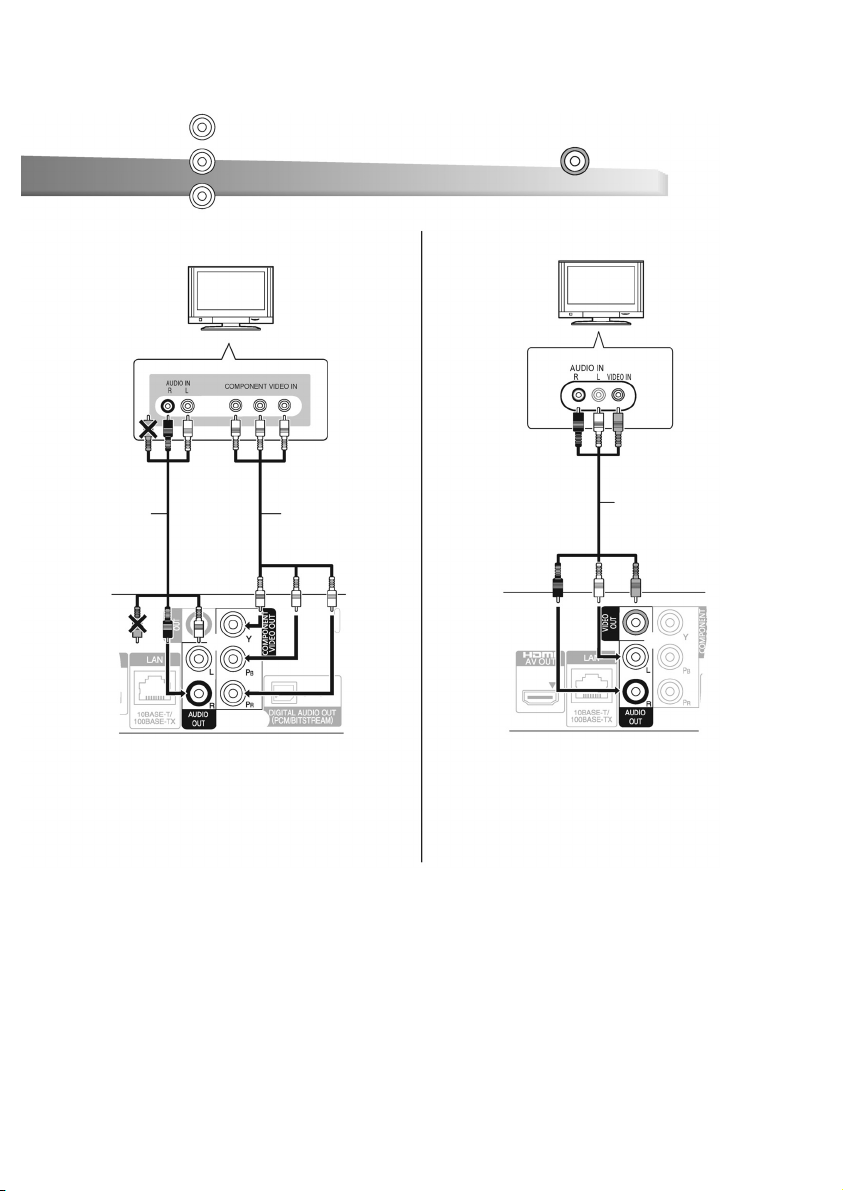
Standart Kalite
(VIDEO)
왎
COMPONENT VIDEO OUT ç›k›fl› üzerinden
Audio/Video
kablosu
앫 Ayn› renkteki ç›k›fllar› ba¤lay›n.
앫 “Component Resolution” ayar›n› “576p/480p”,
“720p” veya “1080i” konumuna al›n. (
앫 “HDMI Video Mode” ayar›n› “Off” konumuna al›n
(
È 30).
Komponent
Video kablosu
È 30)
왎 VIDEO OUT ç›k›fl› üzerinden
Audio/Video kablosu
앫 Ayn› renkteki ç›k›fllar› ba¤lay›n.
VQT2U34
9
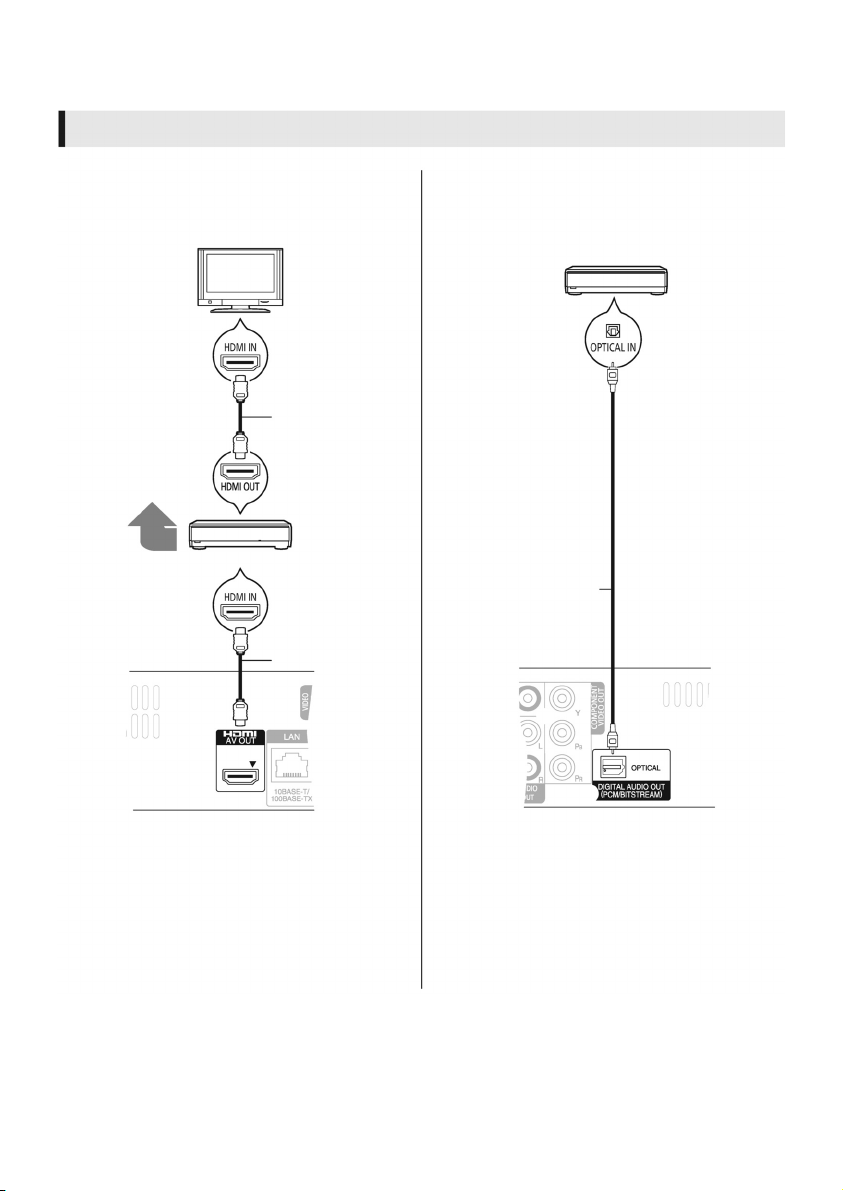
ADIM 2: Amplifikatöre/al›c›ya ba¤lanma
Dijital ses
왎 HDMI AV OUT ç›k›fl› üzerinden
– Ba¤l› TV ve amplifikatör/al›c› 3D uyumlu ise 3D
videolar› izlemek mümkündür.
HDMI kablosu
Çok kanall›
hoparlörler
Amplifikatör/al›c›
HDMI kablosu
왎 OPTICAL ç›k›fl› üzerinden
Amplifikatör/al›c›
Optik kablo
앫 “HDMI Video Mode” ve “HDMI Audio Output” madde-
lerini “On” konumuna ayarlay›n (
앫 Ba¤l› amplifikatöre/al›c›ya göre “Dijital Ses Ç›k›fl›n›”
ayarlay›n (
앫 HDMI ba¤lant›s› VIERA Link “HDAVI Control” özelli¤i-
ni destekler (
앫 3D uyumlu olmayan bir amplifikatöre/al›c›ya ba¤lant›
yapt›¤›n›zda, bu cihaz› bir HDMI ç›k›fl› üzerinden (
8) TV’ye ve OPTICAL ç›k›fl› üzerinden amplifikatöre/
al›c›ya ba¤layarak 3D videolar› izleyebilirsiniz.
10
VQT2U34
È 23).
È 25).
È 30).
È
앫 HDMI AV OUT ç›k›fll› bir TV’ye ba¤lant› yapt›¤›n›zda
È 8) “HDMI Audio Output” ayar›n› “Off” konumuna
(
al›n (È 30).
앫 Kullan›lan girifle ve ba¤l› amplifikatöre/al›c›ya göre
“Dijital Ses Ç›k›fl›n›” ayarlay›n (
È 23).
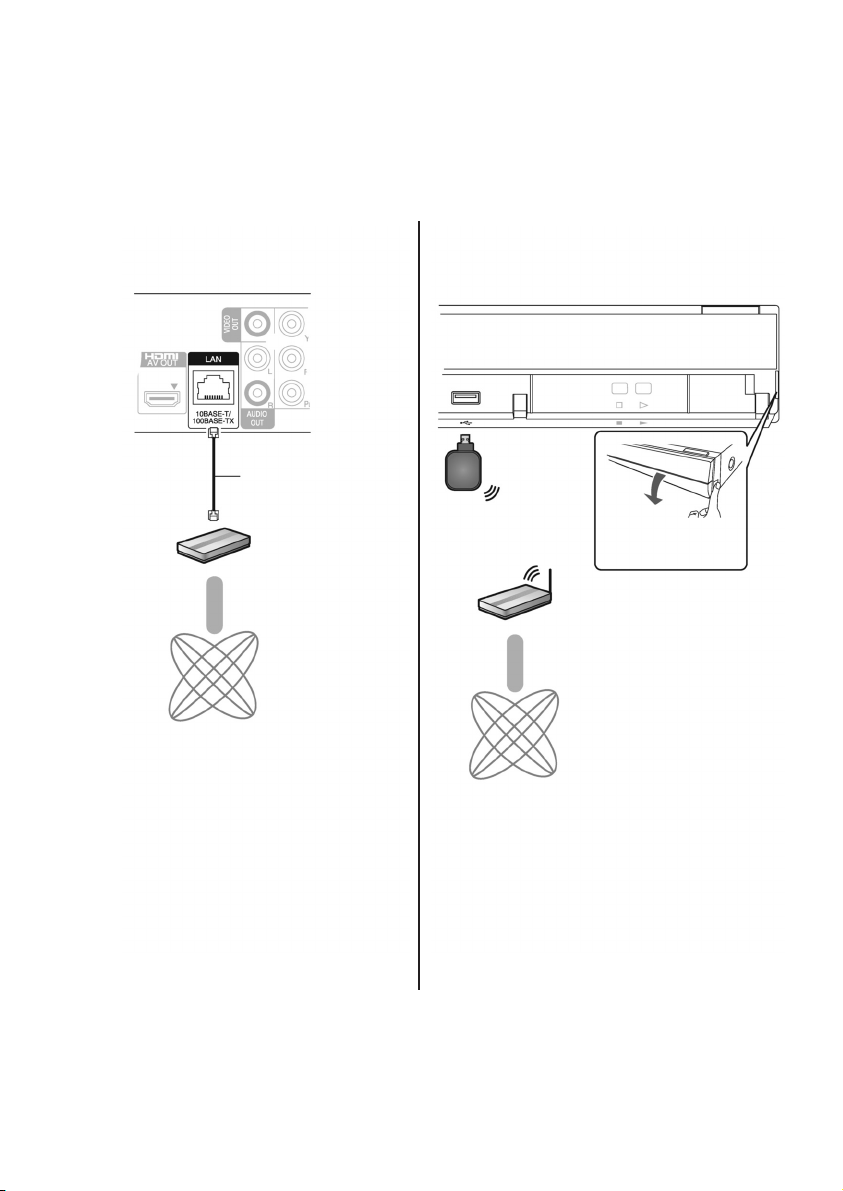
ADIM 3: Bir genifl bantl› a¤a ba¤lanma
Bu cihaz genifl banda ba¤land›¤›nda afla¤›daki servisler
kullan›labilir.
앫 Yaz›l›m› güncellenebilir (
앫 BD-Live özelli¤ini kullanabilirsiniz (
앫 VIERA CAST özelli¤ini kullanabilirsiniz (
앫 DLNA özelli¤i (
È 14)
È 18)
È 22)
È 23)
왎 LAN (ethernet) kablosunu kullanma
LAN Kablosu
(Düz)
Genifl bantl› router
(yönlendirici), vs.
‹nternet
Ba¤lant› yöntemi ile ilgili ayr›nt›lar için, ba¤lanan cihaz›n
kullan›m k›lavuzuna bak›n.
왎 DY-WL10 Kablosuz LAN Adaptörünü
Kullanma (opsiyonel)
Cihaz›n ön taraf›
Kablosuz LAN Adaptörü
Ön paneli çekerek aç›n.
Kablosuz router (yönlendirici)
(Eriflim noktas›), vs.
앫 Harici cihazlar› ba¤larken blendajl› LAN kablolar› kul-
lan›n.
앫 LAN ç›k›fl›na LAN kablosu d›fl›nda herhangi bir kablo
ba¤lama cihaza zarar verebilir.
‹nternet
앫 Sadece DY-WL10 Kablosuz LAN Adaptörü (opsiyonel)
kullan›labilir.
앫 Kullan›rken DY-WL10 Kablosuz LAN Adaptörünün
(opsiyonel) kullan›m k›lavuzunu iyice okuyun.
앫 Kablosuz router (Eriflim noktas›) ile en son uyumluluk
bilgileri için:
http://panasonic.jp/support/global/cs/
(Bu site sadece ‹ngilizce’dir.)
앫 Bu cihaz hava alanlar›nda, istasyonlarda, kafelerde
vs. bulunan kamusal kablosuz LAN servisleriyle
(Hotspot vs.) uyumlu de¤ildir.
11
VQT2U34
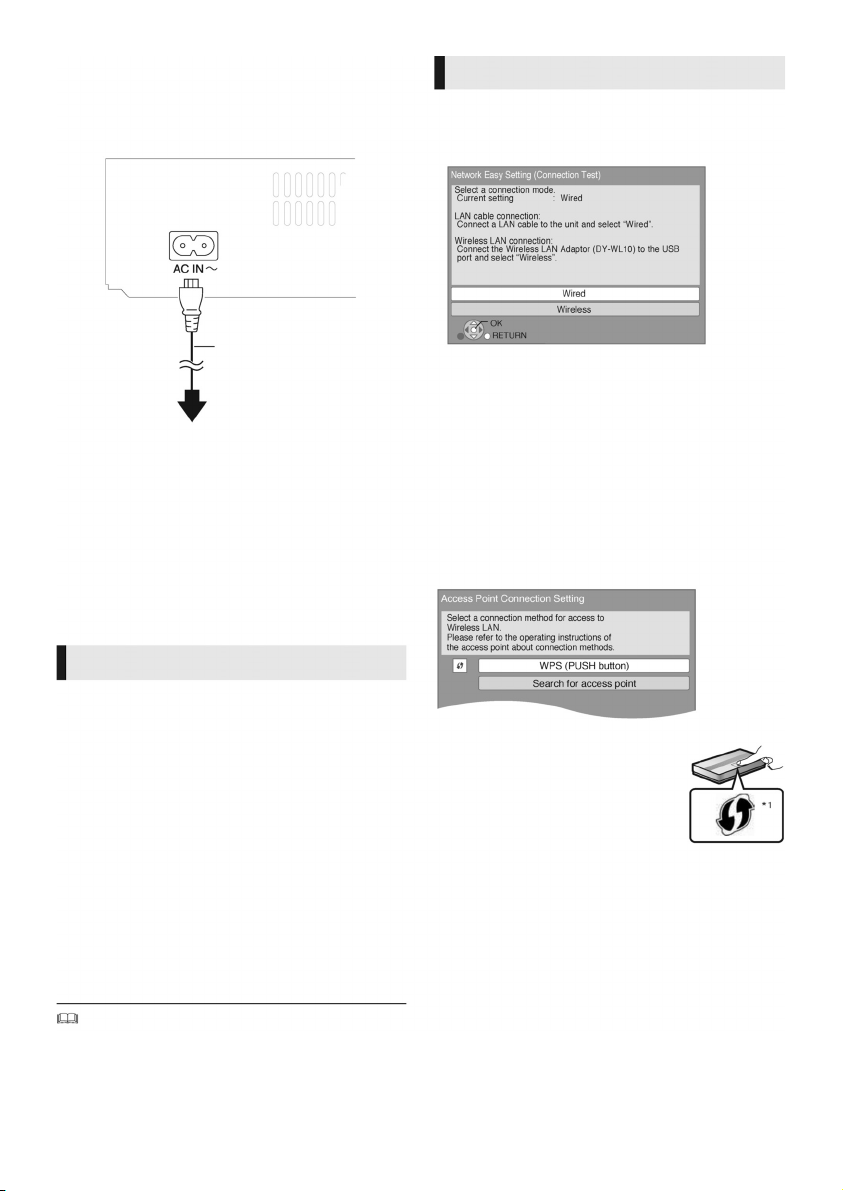
ADIM 4: Elektrik fiflinin
ba¤lanmas›
Elektrik fifli
(verilmifltir)
Prize
(AC 220 ile 240 V, 50 Hz aras›)
앫 Bu cihaz kapal› oldu¤u halde az miktarda elektrik
çeker (“H›zl› Çal›flt›rma”: “Kapal›”, yaklafl›k 0,2 W).
Cihaz› uzun bir süre kullanmayaca¤›n›z zaman güç
tasarrufu sa¤lamak için fifli prizden çekin.
ADIM 5: Ayarlama
Kolay A¤ Ayar›
“Kolay Ayarlama” ifllemini tamamlad›ktan sonra “Kolay
A¤ Ayarlamas›n›” yapabilirsiniz.
“Wired” (Kablolu) veya “Wireless” (Kablosuz)
opsiyonunu seçin ve [OK] tufluna bas›n.
왎 “Wired” (Kablolu) ba¤lant›
Ba¤lant› ayarlar›n› yapmak için ekrandaki talimatlar› takip edin.
앫 Sorunlarla karfl›laflt›¤›n›zda ( È 13)
왎 “Wireless” (Kablosuz) ba¤lant›
“Wireless” ayar›n› seçerseniz ve “Wireless LAN Adaptor
is not connected.” mesaj› görünürse, Kablosuz LAN
Adaptörünün iyice tak›l›p tak›lmad›¤›n› kontrol edin. Ya
da, adaptörü ç›kar›p yeniden tak›n. Göstergede hala herhangi bir de¤ifliklik yoksa, tavsiye için bayinize baflvurun.
“WPS (PUSH button)” (Basmal› dü¤me) veya
“Search for access point” (Eriflim noktas›n› ara) opsiyonunu seçin, ard›ndan ekrandaki talimatlar› takip
Kolay Ayarlama
Yeni oynat›c›n›z› ba¤lad›ktan ve [2] tufluna bast›ktan
sonra, bir ana ayar ekran› görünecektir.
Haz›rl›k
TV’yi aç›n ve TV üzerinde uygun video giriflini seçin.
1 [2] tufluna bas›n.
Ayarlama ekran› görünür.
Bu cihaz bir HDMI kablosu ile HDAVI Control 2’yi
veya üstünü destekleyen bir Panasonic TV’ye (VIERA) ba¤lan›rsa, TV’deki ayarlama bilgileri bu
TV’den al›n›r.
2
Ekrandaki talimatlar› takip edin ve [쑿,쑼] ve
[OK] tufluna basarak ayarlamalar› yap›n.
“Ekran Üstü Menü Dili”, “TV Ekran Oran›” ve “H›zl›
Çal›flt›rma” ayarlan›r. (È 29 – 31)
“Kolay Ayarlama” ifllemini tamamlad›ktan sonra “Kolay
A¤ Ayarlamas›n›” yapabilirsiniz.
앫 Setup menüsünden “Easy Setting” opsiyonunu seçerek bu
ayarlamay› istedi¤iniz zaman yapabilirsiniz. (È 31)
앫 Ayr›ca, bu ayarlar› tek tek de¤ifltirmek de mümkündür.
(È 29 – 31)
12
VQT2U34
WPS (PUSH button) (Basmal›
dü¤me):
Kabosuz yönlendiriciniz (router)
(Eriflim noktas›) WPS’yi (Basmal› dü¤me) destekliyorsa,
WPS dü¤mesine basarak ayarlamalar› kolayca yapabilirsiniz.
WPS (Wi-Fi Korumal› Ayarlama), kablosuz LAN cihazlar›n›n ba¤lanmas› ve güvenli¤i ile ilgili ayarlar› kolaylaflt›ran bir standartt›r.
1 Lamba yan›p sönmeye bafllay›ncaya kadar Kablo-
suz yönlendiricinin (router) (Eriflim noktas›) WPS tufluna veya ilgili tufluna bas›n.
앫 Detaylar için, Kablosuz yönlendiricinizin (router)
(Eriflim noktas›) kullan›m k›lavuzuna bak›n.
2 [OK] tufluna bas›n.
Örn:
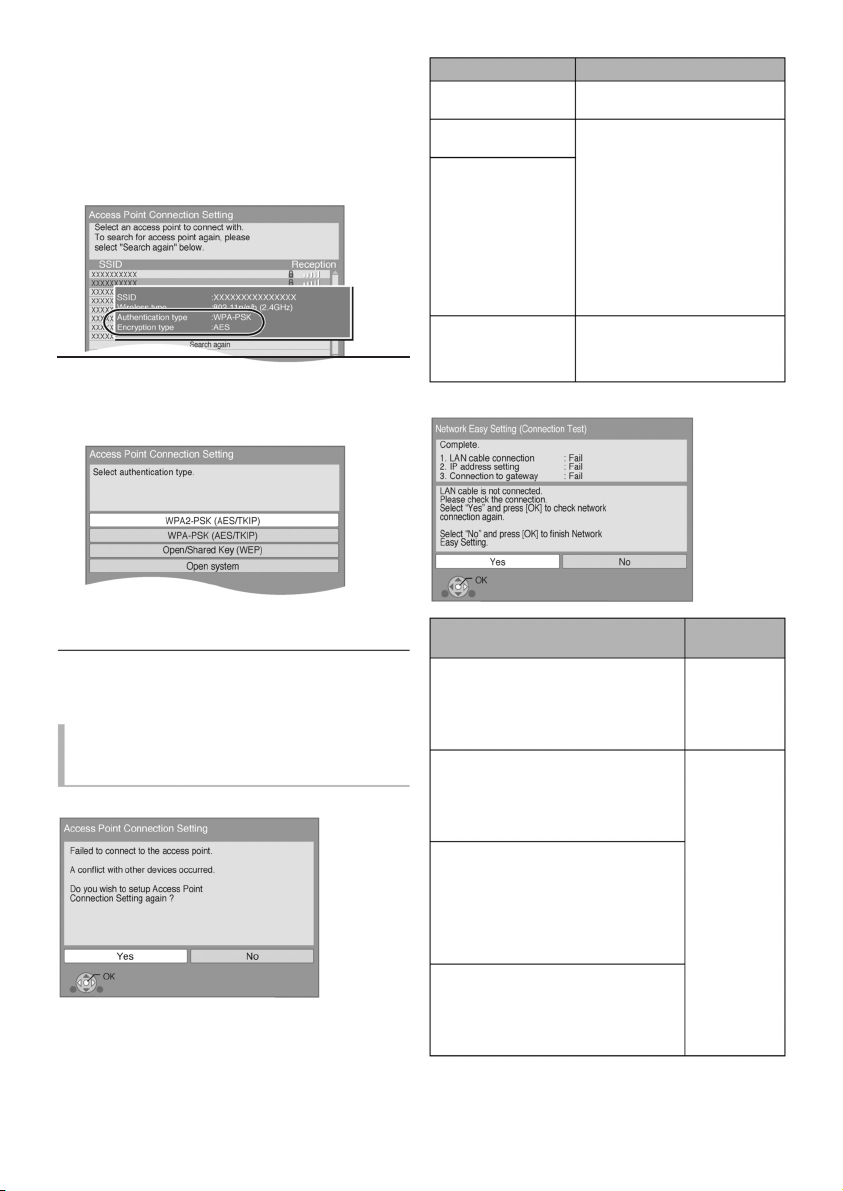
Search for access point (Eriflim noktas›n› ara):
Mevcut kablosuz router’lar (Eriflim noktalar›) aran›l›r ve
listelenir. Listeden kullanmak istedi¤inizi seçebilirsiniz.
1 Ba¤lanmak istedi¤iniz Kablosuz yönlendiricinin
(router) (Eriflim noktas›) SSID
*2
’sini seçmek için
[쑿,쑼] tufluna bas›n. Ard›ndan, seçilen yönlendiricinin (router) bilgilerini görüntülemek, yetki ve flifre tipini not etmek için [OPTION] tufluna bas›n.
*2
앫 SSID
’yi bulamazsan›z, “Search again” opsiyonu-
nu seçin.
2 [RETURN] tufluna, ard›ndan da [OK] tufluna bas›n.
Daha sonra afla¤›daki ekranda yukar›da belirtilen
yetki tipine karfl›l›k gelen bir maddeyi seçin.
Ayarlar› yapmak için ekrandaki talimatlar› takip edin.
앫
Kablosuz yönlendiricinizle (router) (Eriflim noktas›)
birlikte verilen flifreyi “Encryption Key” k›sm›na girin.
*1
Wi-Fi Korumal› Ayarlama uyumlu Kablosuz yönlendiricinin (router) (Eriflim noktas›) iflareti olabilir.
*2
SSID (Servis Ayar Kimli¤i), kablosuz LAN taraf›ndan belli
bir a¤› tan›mlamak için kullan›lan bir isimdir. SSID, her iki
cihazla uyumlu ise aktar›m mümkündür.
Ayarlarla ilgili sorunlarla
karfl›laflt›¤›n›zda
Eriflim Noktas› Ba¤lant› Ayar›
Gösterge
A conflict with other
devices occurred.
A time out error
occurred.
Afla¤›dakileri kontrol edin
앫 Biraz bekleyin, sonra yeniden
deneyin.
앫 MAC Adresi vs. için Kablosuz
router (Eriflim noktas›) ayar›.
Sinyal zay›f olabilir. Kablosuz
앫
LAN Adaptörü ile birlikte verilen
USB uzatma kablosunu kullaAn authentication
error or a time out
error occurred.
n›n ve Kablosuz LAN Adaptörü-
nün konumunu ayarlay›n.
앫
Kablosuz yönlendiricinin (router)
(Eriflim noktas›) SSID ve fliflfresi.
앫 Biraz bekleyin, sonra yeniden
deneyin.
A device error
occurred.
Kablosuz LAN Adaptörü ba¤lant›s›
앫
Belirtide bir düzelme olmuyorsa, bayinize baflvurun.
Kolay A¤ Ayar› (Ba¤lant› Testi)
Gösterge
1. LAN cable connection or
Connection to access point :Fail
2. IP address setting :Fail
3. Connection to gateway :Fail
1. LAN cable connection or
Connection to access point :Pass
2. IP address setting :Fail
3. Connection to gateway :Fail
1. LAN cable connection or
Connection to access point :Pass
2. IP address setting
:Home
network
3. Connection to gateway :Fail
available
1. LAN cable connection or
Connection to access point :Pass
2. IP address setting :Pass
3. Connection to gateway :Fail
Afla¤›dakileri
kontrol edin
앫 LAN kab-
lolar›n›n
ba¤lant›s›n›
(
È 11)
앫 Hub’›n ve
yönlendiricinin
(router)
ba¤lant›lar›
ve ayarlar›
앫 “IP Adresi /
DNS” Ayarlar› (
È 31)
13
VQT2U34
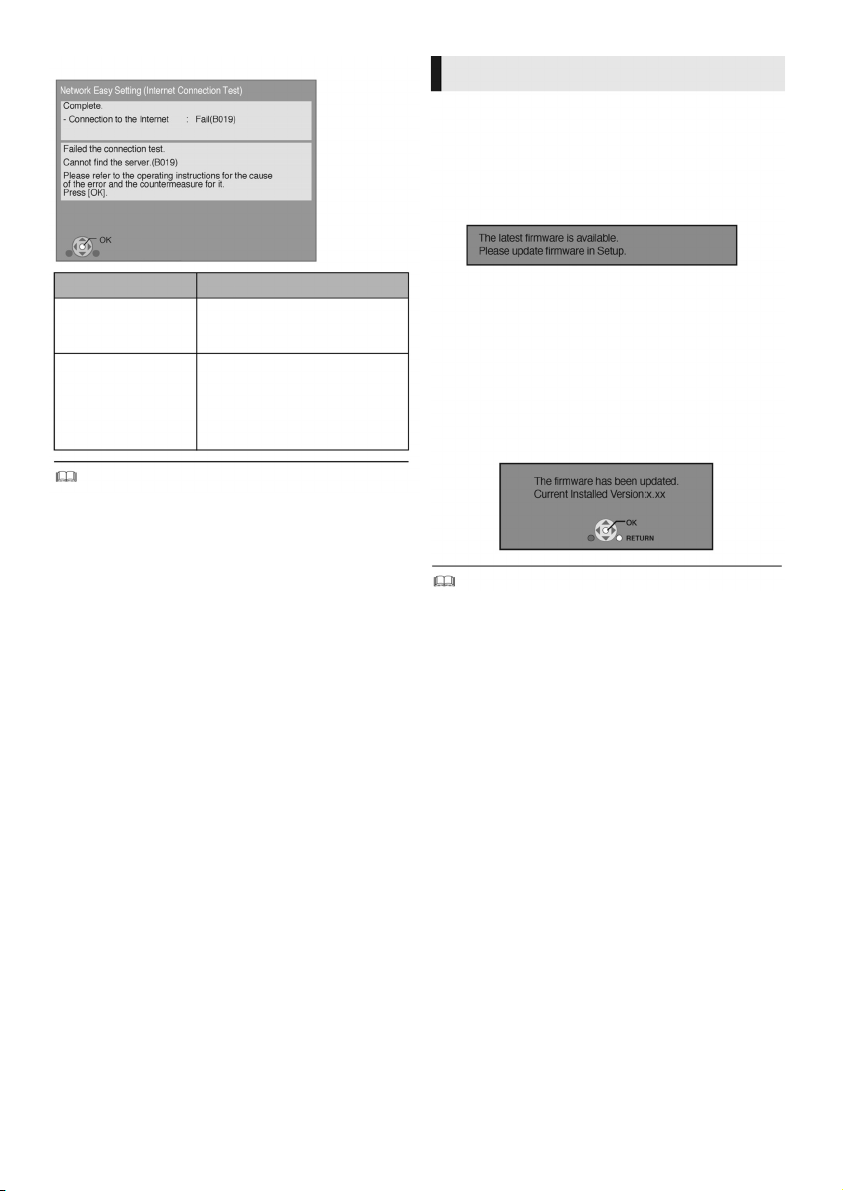
Kolay A¤ Ayar› (‹nternet Ba¤lant› Testi)
Yaz›l›m› güncelleme
Panasonic arada bir, bir özelli¤i eklemek veya özelli¤in
çal›flma biçimi gelifltirmek üzere bu cihaz için güncel bir
yaz›l›m yay›nlayabilir. Bu güncellemeler ücretsizdir.
Bu cihaz, bir genifl bantl› ba¤lant› ile internete ba¤lan›ld›¤›nda yaz›l›m› otomatik olarak kontrol etme kabiliyetine sahiptir. Yeni bir yaz›l›m sürümü varsa, afla¤›daki ekran görünür.
Gösterge
Cannot find the
server. (B019)
Failed to connect
to the server.
(B020)
Afla¤›dakileri kontrol edin
앫 “IP Adresi / DNS ayarlar›n›n”
“Birinci DNS” ve “‹kinci DNS”
ayarlar› (
È 31)
앫
Sunucu meflgul olabilir veya servis ask›ya al›nm›fl olabilir. Biraz
bekleyin, sonra yeniden deneyin.
앫 “Proxy Sunucu” (È 31) ve
yönlendirici (router) ayarlar›
앫 Hub’›n veya yönlendiricinin (router) kullan›m k›lavuzuna ba-
k›n.
앫 Setup menüsünden “Network Easy Setting” opsiyonunu se-
çerek bu ayarlamay› istedi¤iniz zaman yapabilirsiniz. (È 31)
앫 “Network Settings” opsiyonunu kullanarak bu ayarlar› tek
tek yapabilirsiniz. (È 31)
앫 Bu cihaz›, kullan›ma hakk›na sahip olmad›¤›n›z herhangi bir
kablosuz a¤a ba¤lanmak için kullanmay›n.
Kablosuz a¤ ortam›nda otomatik arama s›ras›nda, kullan›ma hakk›na sahip olmad›¤›n›z kablosuz a¤lar (SSID) görülebilir; ancak, bu a¤lar› kullanmak yasad›fl› bir eriflim olarak
alg›lanabilir.
앫 Bu cihazda a¤ ayarlar›n› yapt›ktan sonra, Kablosuz yönlen-
diricinin (router) (Eriflim noktas›) ayarlar› (flifre seviyesi vs)
de¤iflebilir. Bilgisayarda çevrimiçi olmayla ilgili sorun yafl›yorsan›z, bilgisayar›n›z›n a¤ ayarlar›n› Kablosuz yönlendiricinin (router) (Eriflim noktas›) ayarlar›na göre yap›n.
앫 fiifresiz olarak bir a¤a ba¤lanman›n iletiflim içeriklerinin
üçüncü bir kifli taraf›ndan yasad›fl› olarak izlenmesine veya
kiflisel ya da gizli bilgilerin s›zd›r›lmas›na yol açabilece¤ini
unutmay›n.
Yaz›l›m› güncellemek için
[FUNCTION MENU] tufluna bas›n
È [OK] È “Setup”› seçin È [OK] È “General”›
çin
È “To Others”› se-
seçin È [OK] È “Firmware Update”› seçin È [OK]
È “Update Now”› seçin.
Güncelleme yap›l›rken bu cihaz›n elektrik ba¤lant›s›n›
AYIRMAYIN veya baflka bir ifllem yapmay›n.
Yaz›l›m kurulduktan sonra cihaz›n göstergesinde
“FINISH” görünecektir. Cihaz yeniden bafllayacak ve
afla¤›daki ekran görünecektir.
앫 Bu cihazda yükleme baflar›s›z olursa veya bu cihaz interne-
te ba¤l› de¤ilse, en son yaz›l›m› afla¤›daki web sitesinden
indirebilir ve yaz›l›m› güncellemek için bir CD-R’ye kopyalayabilirsiniz.
http://panasonic.jp/support/global/cs/
(Bu site sadece ‹ngilizce’dir.)
Bu cihazdaki yaz›l›m›n sürümünü göstermek için. (È 31
“Sistem Bilgileri”)
앫 Yükleme birkaç dakika sürecektir. Ba¤lant› ortam›na göre ifl-
lem daha uzun sürebilir veya düzgün çal›flmayabilir.
앫 En son yaz›l›m sürümünü kontrol etmek istemiyorsan›z
“Automatic Update Check” ayar›n› “Off” konumuna al›n.
(È 31)
14
VQT2U34
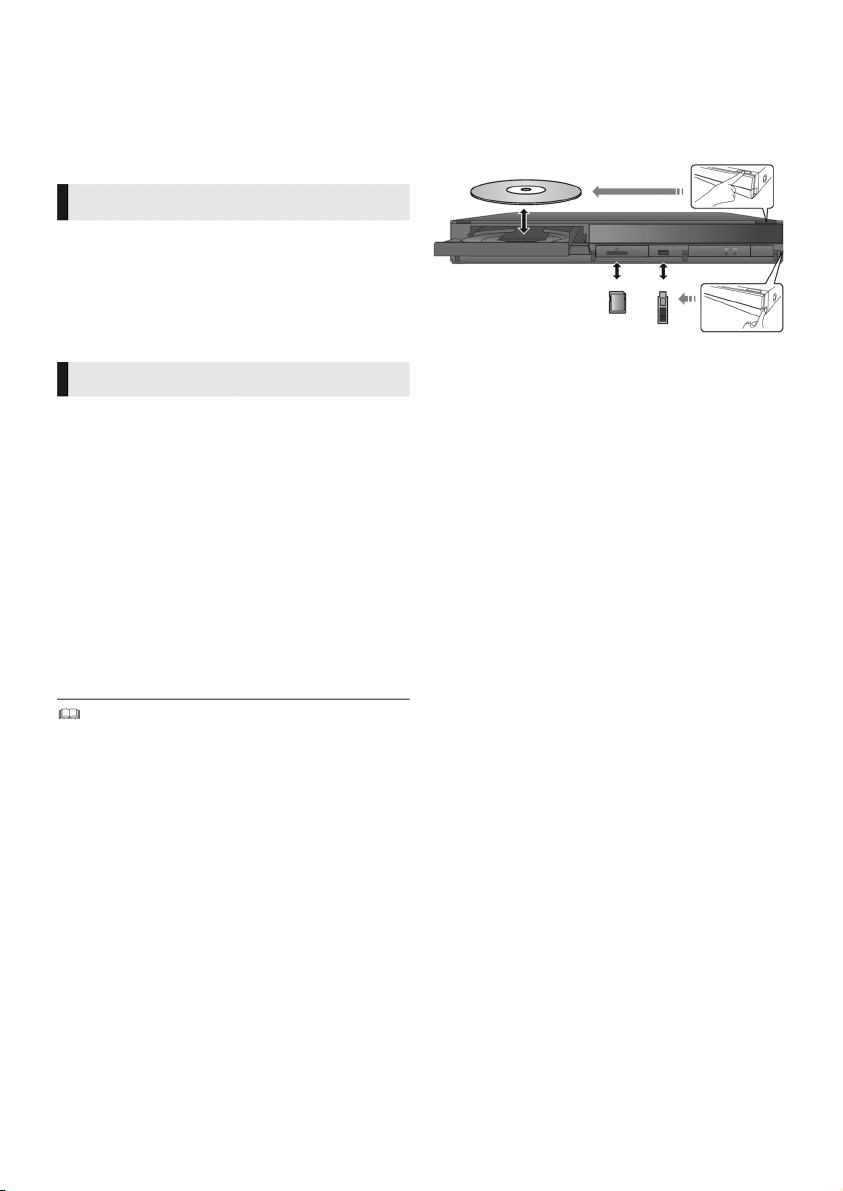
ADIM 6:
Ortam›n tak›l›p
Uzaktan kumandan›n
programlanmas›
Di¤er Panasonic ürünleri için
Birden fazla Panasonic oynat›c›n›z/kay›t cihaz›n›z varsa
ve uzaktan kumanda her iki cihaz› ayn› anda çal›flt›r›yorsa, bu durumu önlemek için bir ürün üzerinde uzaktan kumanda kodunu de¤ifltirmelisiniz. Bu ürün üzerinde uzaktan kumanda kodunu de¤ifltirdikten sonra,
uzaktan kumanda kodunu de¤ifltirmeniz gerekir. (
“Uzaktan Kumanda”)
TV veya amplifikatör/al›c› için
Bu cihaz›n uzaktan kumandas›n› kullanarak TV’yi veya
amplifikatörü/al›c›y› çal›flt›rabilirsiniz.
1 Televizyonlar için
[2 TV] tuflunu bas›l› tutarken rakaml› tufllarla 2 haneli flifreyi girin (È 42).
Amplifikatörler/al›c›lar için
[RECEIVER - VOL] tuflunu bas›l› tutarken rakam-
l› tufllarla 2 haneli flifreyi girin (
Örne¤in; 01: [0]
È [1]
2 Televizyonu açarak ve amplifikatörün/al›c›-
n›n ses seviyesini ayarlayarak test edin.
È 42).
È 31,
ç›kar›lmas›
앫 Bir ortam› takarken do¤ru yöne bakt›¤›ndan emin olun.
앫 Bu cihaz›n göstergesindeki lamba yan›p sönerken ci-
haz› kapatmay›n veya ortam› ç›karmay›n. Bu tür ifllemler, ortamdaki verilerin kaybolmas›na sebep olabilir.
앫 SD kart›n› ç›kar›rken, ortas›n› bast›r›n ve düz bir flekil-
de d›flar› do¤ru çekin.
앫 USB ba¤lant› kablosu ile bir Panasonic ürünü ba¤lar-
san›z, ba¤l› cihazda ayarlama ekran› görünebilir. Detaylar için, ba¤l› cihaz›n talimatlar›na bak›n.
왎 Sürücüleri de¤ifltirmek için
“BD/DVD/CD”, “SD kart›” veya “USB belle¤i” seçmek için [DRIVE SELECT] tufluna bas›n.
앫 Cihaz durmuflken ortam tak›l›rsa, tak›lan ortama ba¤l›
olarak sürücü otomatik olarak de¤iflir.
앫Televizyonunuzun veya amplifikatörün/al›c›n›n markas› için
birden çok kod listelenmiflse, do¤ru çal›flmay› sa¤layan›
seçin.
15
VQT2U34
